Kā datoram pievienot Bluetooth
Bluetooth izmanto daudzas ierīces, piemēram, austiņas un tastatūras. Arī daudziem datoriem tas ir pieejams, taču, ja jums tā nav, varat to pievienot, izmantojot Bluetooth sargspraudni/adapteri. Par laimi, iestatīšana ir diezgan vienkārša.
Vai jūsu datoram jau ir Bluetooth? Pirms tālāk norādīto darbību veikšanas tas ir jāuzdod sev, jo tās ir saistītas ar Bluetooth sargspraudņa iegādi. Uzziniet kā iestatīt Bluetooth ierīces un redzi ko darīt, ja Bluetooth nedarbojas operētājsistēmā Windows 10. Iespējams, Bluetooth jau ir pieejams jūsu datorā, taču ierīces pievienošana vienkārši nedarbojas.
Šī rokasgrāmata attiecas uz datoriem, kuros darbojas operētājsistēma Windows 10, 8 un 7.
Atrodiet Bluetooth adapteri

Bluetooth adaptera iegūšana datoram ir vienkāršākais veids, kā pievienot Bluetooth funkcionalitāti galddatoram vai klēpjdatoram. Jums nav jāuztraucas par atverot datoru, uzstādot Bluetooth karti vai ko tamlīdzīgu.
Izmanto Bluetooth sargspraudņus USB, lai tie tiktu pievienoti datora ārpusei, izmantojot atvērtu atveri
Vispārīgi runājot, jūs vēlaties iegūt ātrāko Bluetooth raidītāju, ko atbalstīs jūsu dators. Lielākajai daļai mūsdienu datoru tas nozīmē USB 3.0 adapteri. Tomēr, ja paskatās uz datora USB pieslēgvietām un tajos ir melni plastmasas ieliktņi, iespējams, tie ir USB 2.0. Ja tie ir zilā krāsā vai apzīmēti ar SS (SuperSpeed), tie ir USB 3.0. Tam ir nozīme, jo, lai gan USB 3.0 ierīces darbojas USB 2.0 pieslēgvietās, tās nedarbosies tik ātri kā tad, ja tās ir pievienotas USB 3.0 portiem.
Instalējiet datorā Bluetooth adapteri
Vairumā gadījumu varat vienkārši pievienot Bluetooth adapteri datoram, lai Windows varētu instalēt nepieciešamo vadītājs automātiski. Bet, ja tas nedarbojas, mēģiniet a draiveru atjaunināšanas rīks vai apmeklējiet ražotāja vietni, lai iegūtu īpašus uzstādīšanas norādījumus.
Katrs no četriem Bluetooth adapteriem, kurus mēģinājām instalēt atsevišķi.
Pievienojiet ierīci Bluetooth adapterim
Tagad, kad datoram ir pievienots Bluetooth adapteris, ir pienācis laiks savienot ierīci pārī ar to.
Priekš Windows 10, iet uz Iestatījumi > Ierīces > Pievienojiet Bluetooth vai citu ierīci > Bluetooth. Windows 8 un Windows 7 lietotājiem ir jāiedziļinās Vadības panelis atrast Aparatūra un skaņa > Ierīces un printeri > Pievienojiet ierīci.
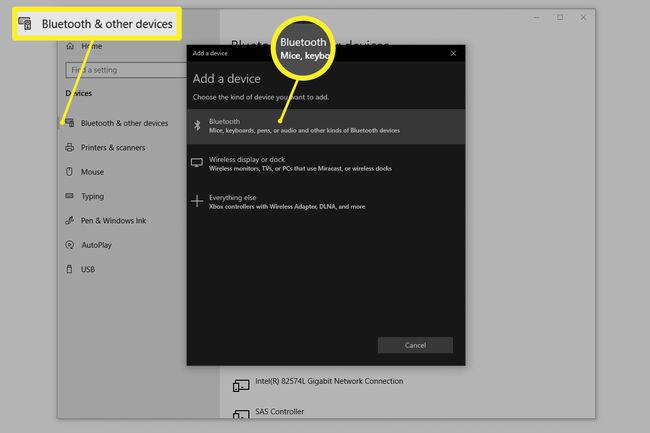
Iespējams, jums būs jāpabeidz savienošanas process pārī, ievadot kodu jebkurā ierīcē.
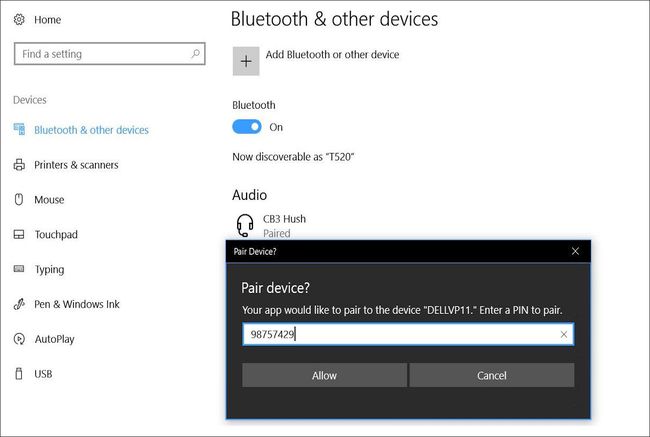
Uzziniet kā iestatīt Bluetooth ierīci lai iegūtu detalizētus norādījumus, vai skatiet šos īpašos norādījumus savienojot Bluetooth austiņas, izmantojot Bluetooth skaļruņus ar datoru, vai savienojot pārī Bluetooth peli.
Bluetooth izmantošana ar citām ierīcēm
Bluetooth ir pieejams ne tikai datoros. Jūs varat arī pievienojiet televizoram Bluetooth un iegūstiet Bluetooth savā automašīnā.
